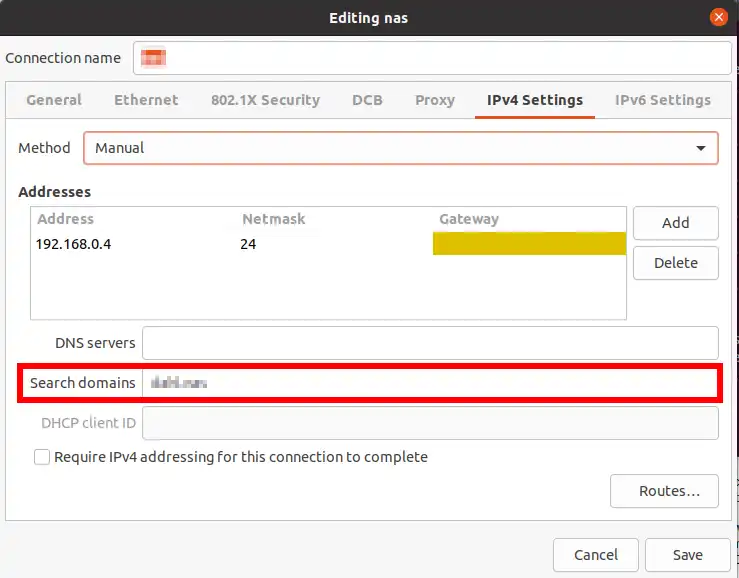我最近在我的工作电脑上安装了Ubuntu GNOME,取代了Windows 7,因为我将要进行大量的Linux开发工作。
我们许多配置和开发脚本都使用缩短的URL来连接公司网络中的服务器。也就是说,它们使用
当我使用Dell SonicWall NetExtender VPN Client连接到公司的VPN时,缩写的URL可以正常工作。
根据我目前的研究,我认为我需要在Ubuntu上配置
在“网络连接”应用程序中,编辑我的无线连接。在IPv4选项卡下,仅选择自动(DHCP)地址。然后输入
按照此处所述修改dhclient.conf文件。
运行
我还担心目前我已经尝试了几种不同的方法,它们可能会相互干扰。我知道Ubuntu在过去几年中有些配置发生了变化,很难找到最新的信息。对于最新版本的Ubuntu,网络管理器、resolvconf、dhclient和其他配置文件如何协同工作还不完全清楚。
所以,我的问题是:我该如何配置我的计算机才能使短网址在Ubuntu 14.10上正常工作?
或者,我应该使用哪些网络配置程序来完成这个任务,如何配置它们,并且如何验证它们是否正常工作?
谢谢你的帮助!如果有需要提供任何额外信息,请告诉我。
编辑:这是我的/etc/resolv.conf文件,我相信是由resolvconf生成的。
我们许多配置和开发脚本都使用缩短的URL来连接公司网络中的服务器。也就是说,它们使用
http://server而不是http://server.location.company.com。在Windows中,我从来没有遇到过这些URL的问题,但在Ubuntu中我无法正确地使它们工作。对我来说,简单地输入完整的URL是不可行的,因为缩写形式在各种脚本中广泛使用,但我可以访问完整的URL。当我使用Dell SonicWall NetExtender VPN Client连接到公司的VPN时,缩写的URL可以正常工作。
根据我目前的研究,我认为我需要在Ubuntu上配置
location.company.com作为搜索域,但我迄今为止尝试失败了。以下是我尝试过的方法:在“网络连接”应用程序中,编辑我的无线连接。在IPv4选项卡下,仅选择自动(DHCP)地址。然后输入
location.company.com作为搜索域,并将我们的DNS服务器也放入其中。但这并没有产生明显的差异。按照此处所述修改dhclient.conf文件。
运行
dpkg-reconfigure resolvconf以确保它会动态更新resolv.conf文件。我还担心目前我已经尝试了几种不同的方法,它们可能会相互干扰。我知道Ubuntu在过去几年中有些配置发生了变化,很难找到最新的信息。对于最新版本的Ubuntu,网络管理器、resolvconf、dhclient和其他配置文件如何协同工作还不完全清楚。
所以,我的问题是:我该如何配置我的计算机才能使短网址在Ubuntu 14.10上正常工作?
或者,我应该使用哪些网络配置程序来完成这个任务,如何配置它们,并且如何验证它们是否正常工作?
谢谢你的帮助!如果有需要提供任何额外信息,请告诉我。
编辑:这是我的/etc/resolv.conf文件,我相信是由resolvconf生成的。
# Add Company Nameservers and Domain
nameserver 192.168.200.53
nameserver 192.168.200.65
search location.company.com
nameserver 127.0.1.1
search location.company.com
# Dynamic resolv.conf(5) file for glibc resolver(3) generated by resolvconf(8)
# DO NOT EDIT THIS FILE BY HAND -- YOUR CHANGES WILL BE OVERWRITTEN
nameserver 127.0.1.1
search hsd1.co.comcast.net